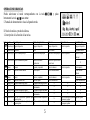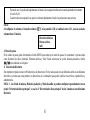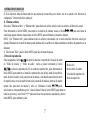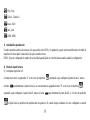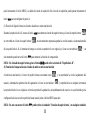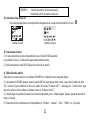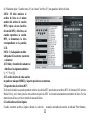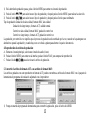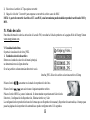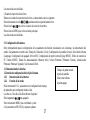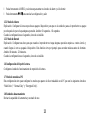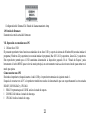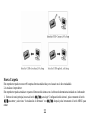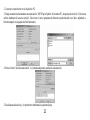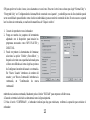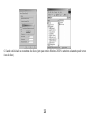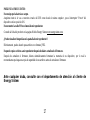ENERGY SISTEM Inngenio 1000 Instrucciones de operación
- Categoría
- Reproductores MP3 / MP4
- Tipo
- Instrucciones de operación

PRECAUCIONES
ê Si no usa este dispositivo durante mucho tiempo, por favor apáguelo con el botón
POWER, interruptor de alimentación.
ê No utilice el reproductor en lugares de mucho calor, frío, polvo o humedad.
ê La vida de uso de la batería variará dependiendo de las condiciones de uso.
ê Cuando tenga uno de los siguientes casos por favor cargue la batería a tiempo:
ê Cuando
aparezca el ícono .
ê Cuando las teclas no respondan.
ê Cuando se pare el dispositivo durante el funcionamiento normal.
AVISO: Antes de usar este dispositivo por favor lea detenidamente el manual de
instrucción, si pierde los datos contenidos en el reproductor por mala operación
personal, Energy Sistem no podrá ser considerado responsable.
Advertimos al usuario que tenga cuidado con cualquier operación y que prepare una
copia de seguridad de los archivos.

1
FUNCIONES
l Pantalla con 65,000 colores.
l Soporta diferentes formatos audio tales como MP3, WMA y WAV.
l Función exclusiva de película MTV.
l Función de visualizar imágenes JPEG.
l Función de disco “Espacio personal” con la que se puede regular el tamaño de los archivos
comprimidos y guardar archivos personales protegidos por contraseña.
l Radio estéreo FM actualizable opcionalmente desde internet, en total se pueden guardar
hasta 20 estaciones de radio.
l Muestra las letras de las canciones simultáneamente a la reproducción mediante previa
edición de los textos.
l Interfaz de usuario divertida y navegación por carpetas.
l Con micrófono incorporado, grabación de alta calidad con capacidad de grabar
continuamente hasta 140 horas con 512 MB de capacidad.
l Conexión USB2.0 (FS) con una velocidad máxima de 1000K Byte/S.
l Firmware actualizable por internet.
l Función de repetición A-B, reproducción con cambio de velocidad hasta 16 bandas.
l Soporta Windows 98/ ME/ 2000/ XP, Mac OS 10.X y Linux Kernel 2.4.2 o superior, no
hace falta instalar el programa de driver.
l 9 niveles de control de volumen.
l 7 tipos de ecualizaciones.

2
INTRODUCCIÓN DE TAPA EXTERIOR
1. Orificio para colgar del cuello.
2. Entrada audio LINE IN.
3. Entrada auriculares.
4. Encender/Apagar/Reproducir/Pausar/Parar
5. Conector USB
6. V+ Volumen +
7. Grabar R/Repetir A-B
8. V- Volumen –
9. Pantalla LCD
10. Interruptor alimentación POWER ON/OFF
11. Anterior, Retroceso rápido
12. Menú MENU
13. Siguiente, Avance rápido

3
INTRODUCCIÓN DE PANTALLA
l Pantalla LCD
l Volumen
l Nivel de bateria
l Reproducir música o nombre de grabación, numeración de
la canción y tiempo.
03/02 00:08/02:21
l Selección modo repetición
El modo de repetición consiste en 7 modos: modo normal, repetir una canción,
reproducir una carpeta, repetir una carpeta, repetir todas las canciones, reproducción
aleatoria, previsualizacion de las canciones
l Selección de ecualizaciones
Existen 7 modos de ecualización tales como Normal, Rock, Pop, Clásico, Suave, Jazz y
DBB.

4
I. Operaciones basicas
1. Fuente de energia
El presente dispositivo tiene incorporado una bateria de litio y esta se recarga mediante el
puerto USB o el cargador USB proporcionado. Cuando esta conectado al puerto USB no se
gasta la batería.
Cuando la batería va a ser descargada, el LCD muestra
2. Interruptor de energia:
El presente dispositivo tiene incorporado una bateria de litio, cuando el botón POWER esta en
posición ON, batería es activa y se puede encender o recargar el reproductor y cuando esta en
OFF la batería esta desactivada.
NOTA: Solo se puede recargar el reproductor si esta en modo ON
3.Encender/Apagar
Antes de encender el dispositivo cerciórese de que el botón POWER esta en posición ON.
A.Presione largo el botón
para encender el dispositivo, en el LCD el LOGO del
dispositivo-
B. En estado de Reproducción o Pausa, presione largo el botón
para apagar el
dispositivo.
4 Modo de trabajo
Después de encender el dispositivo, presione largo el botón MENU para entrar en el menú
principal del dispositivo, en total tiene 6 modos de
funcionamiento, Modo música, Modo grabar sonido,
Modo grabar voz, Modo radio (opcional)
Ver imágenes y ajustar sistema. Como lo indicado en
la fig de arriba:

5
OPERACIONES BÁSICAS
Puede seleccionar el modo correspondiente con la tecla , y pulse
brevemente la tecla para entrar.
5. Pantalla de demostración: véase la figura derecha
II. Modo de música y modo de idioma
1. Descripción de la función de las teclas
Botón Acción Estado de pausa Estado de reproducción Submenú Parar submenú Menú Principal
Pulsar largo Apagar el dispositivo Apagar el dispositivo Apagar el dispositivo Apagar el dispositivo
Pulsar corto Reproducir Parar Salir del menú
Igual de la izquierda
Confirmar a entrar
MENU Pulsar largo Entrar en el menú principal Entrar en el menú principal Entrar en el menú principal Entrar en el menú
principal
Pulsar corto Entrar en el submenú de parada Entrar en el menú de
reproducción
Confirmar la opción o entrar
en más fondo
Igual de la izquierda
X
Mover Siguiente Siguiente y reproducir Mover el submenú Modo siguiente
Pulsar Visualizar continuo adelante Avance rápido Mover continuo adelante
Igual de la izquierda
Mover continuo
adelante
Mover Anterior Anterior y reproducir Mover al submenú Modo anterior
Pulsar Visualizar continuo atrás Retroceso rápido Mover continuo atrás
Igual de la izquierda
Mover continuo atrás
V+ Pulsar corto Volumen se aumenta por pasos Volumen se aumenta por pasos X X X
Apretar El volumen se aumenta continuamente El volumen se aumenta
continuamente
X X X
V- Pulsar corto El volumen se reduce por pasos El volumen se reduce por pasos X X X
Apretar El volumen se reduce continuamente El volumen se reduce
continuamente
X X X
R/A-B Pulsar corto
Entrar en la interfaz de grabación para
empezar a grabar
Entrar en el estado de repetición
A-B
X
Entrar en la interfaz de grabación
para empezar a grabar
Empezar a grabar
Pulsar largo
Entrar en la interfaz de grabación para
empezar a grabar
Entrar en el estado de repetición
A-B
X
Entrar en la interfaz de grabación
para empezar a grabar
Empezar a grabar

6
Forma de uso: Se puede salir rápidamente del menú o de cualquier interfaz seleccionada apretando brevemente
el botón PLAY.
Cuando realice una operación no pulse los botones rápidamente. Realice las pulsaciones una por una.
NOTA:
Al configurar el volumen, el ícono de volumen
en la pantalla LCD se cambiará entre 1-31, o sea la escala de
volumen tiene 31 niveles.
2. Menú de pausa
En el estado de pausa, pulse brevemente el botón MENU para entrar en el menú de pausa. Se encuentran 3 opciones tales
como Directorio del disco principal, Eliminar archivos y Salir. Puede seleccionar la opción deseada pulsando el botón
como indicado en la figura:
1) Selección de Directorio
Este reproductor puede reconocer 99 directorios de primer nivel. Por lo tanto puede colocar diferentes archivos en diferentes
directorios (se tienen que crear primero los directorios en el ordenador) para poder clasificar los archivos, reproducirlos y
administrarlos.
NOTA: I. Los Modo de música, Modo de grabación y Modo de audio se pueden configurar separadamente con su
propio “Directorio de disco principal”, o sea, los 3 “Directorios de disco principal” de los 3 modos no son del mismo
directorio.
Directorio del disco
Borrar archivo
Salir

7
OPERACIONES BÁSICAS
II. En el directorio deben de haber archivos que puedan ser reconocidos por el modo, sino no se puede ver el directorio al
configurar el “Directorio de disco principal”.
2) Eliminar archivos
Seleccione “Eliminar archivo” y “Eliminar todo” para eliminar el archivo actual o todos los archivos del directorio actual.
Pulse brevemente el botón MENU para entrar en la interfaz de eliminar, mueva el botón
o para seleccionar la
canción que quiera eliminar, después pulse el botón MENU para confirmarlo y empezar a eliminar.
NOTA: Con “Eliminar todo” puede eliminar todos los archivos relacionados con el modo actual del directorio actual (por
ejemplo Eliminar todo en modo de música puede eliminar sólo los archivos de música mientras los archivos de grabación no se
eliminan)
3) Seleccionar “Salir”, pulse el botón MENU para salir del menú de pausa.
3. Menú de reproducción
Pulse largamente el botón
para poner en marcha el reproductor. Después de entrar
en “Modo de música” y “Modo de audio”, vuelva a pulsar brevemente el botón
para iniciar la reproducción. En el estado de reproducción, pulse brevemente el
botón MENU para entrar en el menú de reproducción que incluye modo de repetición,
modo de efecto acústico (sólo para el modo de música), velocidad de reproducción, modo
de repetir lectura, veces de repetir lectura (sólo para modo de música), intervalo de repetir
lectura (sólo para modo de música) y salir, ect. Utilizando el botón
puede
seleccionar su correspondiente opción. Véase la figura: Pulsar el botón MENU para entrar en
todas las opciones, y con el botón **/** para seleccionar las opciones de cada función, pulse el
botón MENU para confirmar y salir.
Modo ciclo
Modo efecto de sonido
Velocidad de reproducción
Modo de repetición

8
OPERACIONES BÁSICAS
1) Modo de repetición:
Cuando reproduce música y archivo de grabación, se puede seleccionar diferente modo de repetición (tales como repetir y
reproducir por turno), una vez confirmada la selección, el reproductor reproducirá de acuerdo con la regla previamente
configurada. El modo de reproducción incluye: Normal, Repetir Uno, Carpeta, Repetir carpeta, Repetir todo, aleatorio e Intro.
(Normal, Normal): Después de reproducir las canciones del directorio actual, vuelve a reproducir las canciones del
siguiente directorio.
(Repetir uno, Repeat One): Repetir a reproducir la canción actual.
(Carpeta, Folder): Después de reproducir las canciones del directorio actual se parará la reproducción.
(Repetir carpeta, Repeat Folder): Repetir canciones del directorio actual.
(Repetir todo, Repeat all): Repetir las canciones de todos los directorios.
(Reproducción Aleatoria, random): Reproducir aleatoriamente las canciones del directorio actual.
(Intro, Intro), reproducir por órden los primeros 10 segundos de todas las canciones del directorio actual.
2) Modo de ecualización (Sólo para el modo de música)
(Natural, natural) (Configuración original)
(Rock, Rock)

9
(Pop, Pop)
(Clásico, Classical)
(Suave, Soft)
(Jazz, Jazz)
(DBB, DBB)
3) velocidad de reproducción
Cuando reproduce archivos de música (sólo para archivos de MP3) y de grabación, puede seleccionar diferente velocidad de
reproducción (más rápido o más lento) sin que se cambie el tono.
NOTA: Una vez configurado el cambio de la velocidad queda fijado en el archivo hasta cuando cambie la configuración.
4) Modo de repetir lectura
(1) Configurar repetición AB
Al entrar en el modo, se parpadéa “A” en el ícono de repetición
esperando a que configuren el punto inicial A; mueva
el botón para determinar el punto inicial A, en este momento se parpadéa la letra “B” en el ícono de repetición
esperando a que configuren el punto final B; mueva el botón para determinar el punto final B, y el ícono de repetición
Se fijará. Inicie la reproducción repetida entre los puntos A-B, cuando llegue al número de veces configurado o cuando

10
pulse brevemente el botón MENU, se saldrá del modo de repetición. En el modo de repetición puede pulsar brevemente el
botón
para reconfigurar el punto A.
(2) Función de Seguir lectura (en el modo de audio no existe esta función)
Durante la repetición de A-B, mueva el botón
para entrar en el modo de seguir lectura y el ícono de repetir lectura “ ”
se convertirá en el ícono de seguir lectura “
”, en este momento empezará a grabar la voz del usuario a la misma duración
de la repetición de A-B. Al terminar el tiempo se volverá a reproducir la voz original y el ícono se convertirá en “ ”, en
este momento puede mover el botón
para entrar en la función de comparación.
NOTA: En el estado de seguir lectura, girar el botón
puede volver al estado de “Repetición A-B”.
(3) Función de Comparación (en el modo de audio no existe esta función)
Al entrar en esta función, el ícono de repetir lectura se mostrará como “
”, y se reproducirá la voz de seguimiento del
usuario; al terminar la reproducción de la grabación, el ícono se convetirá en “
”, y reproducirá la voz original; al terminar
la reproducción de la voz original se volverá a reproducir la grabación, así repetidamente sin cesar (no va a ser limitado por la
configuración de las veces de repetición) hasta cuando pulse el botón MENU para salir.
NOTA: En este caso mover el botón
puede volver al estado de “Función de seguir lectura”, en cualquier estado de

11
los tres anteriores puede pulsar brevemente el botón MENU para salir del modo de repetición.
NOTA: En el estado de reproducción de música o audio, puede realizar todas las funciones del modo de repetir lectura
apretando brevemente el botón R/A-B.
5) Veces de repetición (sólo para el modo de música)
Regular las veces de repetición con el botón
y las veces de repetición decide cuándo va a salir de la repetición A-B.
Intervalo de repetición (sólo para el modo de música)
Regular el intervalo de repetición con el botón
y el intervalo de repetición depende de la duración de tiempo de pausa
entre cada reproducción (segundos).
6) Salir:
Pulsar brevemente el botón MENU para salir del menú de reproducción.
NOTA: En el menú de pausa y reproducción, si no hay ninguna operación de ningún botón dentro de 5 segundos, se volverá
automáticamente a la interfaz de pausa y de reproducción.
4. Sincronización de las letras de las canción (Función Karaoke)
El reproductor soporta archivo de letras de canción en formato “*.LRC” (el usuario puede conseguirlos editando con cierto
software) para realizar la reproducción de letra de canción y la canción.
Al entrar en la Interfaz de Reproducción de Letra de Canción, seguirá reproduciendo la canción actual y al mismo tiempo de
acuerdo del progreso de reproducción se demostrará sus correspondientes letras. Cuando termine la reproducción, entrará en la
función de reproducción de canciones según la configuración del modo de reproducción. Si la canción que continua tiene letra
pues se mostrará también en la Interfaz de reproducción de letras de canción, si no, se volverá a la interfaz de reproducción
para continuar a reproducir las siguientes canciones.
1) Cómo usar archivos de letra de canción?
Mantener el nombre del archivo de letra de canción igual
al nombre del archivo de canción.

12
EJEMPLO Nombre del archivo de letra: musica.mp3
Nombre del archivo de canción: musica.lrc
2) Cómo saber si hay letra o no?
Si la canción actual tiene su correspondiente letra aparecerá en la esquina derecha inferior el ícono “
”.
03-20
31
Mp3
Interfaz sin letra Interfaz con letra
3) Cómo mostrar la letra?
(1) Si una canción tiene su letra correspondiente pulse el botón MODE para entrar
en la interfaz de letra, y a continuación aparecerá una interfaz de letra.
(2) Pulse brevemente el botón MODE para volver al modo de canción.
4) Editar letras de canción
(Esta función se puede realizar con el software WINAMP en el ordenador como la siguiente figura)
(1) Abra primero WINAMP, después cargue la canción MP3 de la que quiera editar la letra. Luego abra el redactor de letra
LRC (versión 3.4) para introducir la letra en el cuadro de texto del “Redactor LRC”, o bién haga clic “Archivo/Abrir” para
mover los archivos de letra editado en formato texto en el “Redactor de LRC”.
(2) Cuando llegue la reproducción musical a la letra correspondiente, pulse “Añadir etiqueta” para que ponga un marcado de
tiempo en la letra.
(3) Puede introducir las informaciones correspondientes en “Nombre”, “cantante”, “Disco”, “Editor”, ect. (Opcional)

13
(4) Finalmente pulse “Guardar como (A)” en el menú “Archivo (F)” para guardar el archivo de letra.
NOTA: SE debe nombrar el
archivo de letra en el mismo
nombre del archivo de canción
MP3 y copiar a la vez el archivo
de canción MP3 y el de letra, así
cuando reproduzca la canción
MP3, se demostrará la letra
correspondiente en la pantalla
LCD.
NOTA: 1) Cada palabra no debe
sobrepadar 16 caracteres (caracteres
o números)
2) El título y el nombre de cantante no
debe llevar los siguientes símbolos:
\ / : * ? ?< > | [ ].
3) El archivo de letra de cada canción
no puede ser más que 1000KB, y la parte que sobra no se mostrara.
5. Reproducción de archivos MTV
En el modo de música se puede reproducir archivos de película MTV pero deben ser archivos MTV de formato AMV (Actions
Media Video), por lo tanto para los otros archivos de película MTV se necesita la herramienta convertidor del disco. Por las
instrucciones del uso por favor consulte el manual del disco.
6. Gestión sobre archivos ilegales
Cuando encuentre archivos ilegales durante la selección manual o automática de canción, se indicará “Error formato /

14
Format Error”, tiene que esperar 2 segundos para volver a la interfaz de pausa.
III. Modo de grabación
Para realizar la grabación de archivos MS-ADPCM WAV y AG8 ACT.
1. Forma directa
1) En el estado de pausa, pulse R/A-B para empezar la grabación; pulsar R/A-Bse
pausará la grabación y volver a pulsarlo para continuar la grabación.
2) Pulsar largamente R/A-Bpara parar la grabación y guardar el archivo de grabación.
2. Forma de menú
1) Encienda este reproductor y entre en el menú principal.
2) Pulse el botón
para seleccionar el modo de grabación y después pulse
el botón para confirmarlo.
3) Pulse el botón
para empezar la grabación.
4) Pulse el botón
largamente para parar y guardar la grabación.
NOTA:
1) Si la pantalla LCD demuestra “disco lleno” quiere decir que el disco no tiene
suficiente espacio, por favor elimine unos archivos para liberar el espacio.
2) Durante el proceso de grabación sólo los botones R/A-B,
y MENU son válidos.
3) Este dispositivo puede guardar hasta 99 archivos en cada directorio. Cuando aparezca “directorio lleno” en la
pantalla quiere decir que el directorio actual ya tiene 99 archivos, por favor guarde en otro directorio nuevo.
4) Durante el proceso de grabación, cuando aparece la señal de baja alimentación, se guardará automáticamente la
grabación y volverá a la interfaz de pausa.
3. Seleccionar el tipo de grabación

15
1) En la interfaz de grabación pausa, pulse el botón MENU para entrar en el menú de grabación.
2) Pulse el botón
para seleccionar el tipo de grabación y después pulse el botón MENU para realizar la selección.
3) Pulse el botón para seleccionar el tipo de grabación y después pulse el botón para confirmarlo.
Tipo de grabación:Grabación de alta calidad, formato WAV, alta calidad
Grabación de largo tiempo, formato ACT, calidad normal
Control voz alta calidad, formato WAV, grabación control voz
Control voz largo tiempo, formato ACT, grabación control voz
La grabación por control de voz significa que el proceso de grabación está controlado por la voz, cuando no haya ninguna voz
alrededor se parará la grabación y cuando haya voz se volverá a grabar para ahorrar el espacio de memoria.
4. Reproducción de archivos de grabación:
A. Entrar en el menú principal, seleccionar el modo de audio (ícono)
B. Pulsar el botón MENU para entrar en la interfaz, pulsar el botón PLAY para empezar la reproducción
C. Pulsar el botón
para seleccionar el archivo de grabación.
5. Convertir el archivo de formato ACT a un archivo de formato WAV:
Los archivos grabados con este reproductor en formato ACT pueden convertirse a archivos de formato WAV con el paquete de
herramienta de programa de instalación adjuntado con el reproductor.
1) Ponga en marcha el programa de herramientas para convertir la grabación, pulse el botón de ABRIR.

16
2) Seleccione el archivo ACT que quiera convertir.
3) Haga clic el botón “Convertir” para empezar a convertir el archivo a uno de WAV.
NOTA: A parte de convertir el archivo ACT a un WAV, esta herramienta puede también reproducir archivos de WAV y
MP3.
IV. Modo de radio
Para toda información sobre la activación de la radio FM, consultar la ficha de producto en la pagina Web de Energy Sistem
www.energysistem.com
V. Visualización de fotos
Soporta la visualización de fotos JPEG.
1. Estado de selección de archivo
Entrar en el estado de selección del menú principal,
se demostrará como la figura derecha:
Si no hay archivo se demostrará un directorio vacío.
Interfaz JPEG-Selección archivo-seleccionar archivo 05.bmp
Pulsar el botón
para entrar en el estado de reproducción de fotos.
Pulsar el botón para seleccionar el siguiente/anterior archivo.
Pulsar el botón MENU a parar el submenú. Se demostrarán respectivamente Selección de
Directorio, Configuración de Reproducción, Eliminar Archivos y Salir.
La configuración de reproducción tiene dos formas que son Reproducción manual y Reproducción automática, el tiempo para
pasar las páginas de la reproducción automática se puede configurar entre 1-10 segundos.

17
Las otras teclas son inválidas.
2. Estado de reproducción de fotos
Entrar en el estado de reproducción de fotos, se demostrará como lo siguiente:
Pulsar brevemente la tecla
para demostrar la siguiente/anterior foto.
Pulsar la tecla para volver al estado de selección de archivo.
Pulsar la tecla MENU para volver al menú principal.
Las otras teclas son inválidas.
VI. Configuración del sistema:
Sirve principalmente para la configuración de los parámetros de función relacionados con el sistema y la demostración del
estado. Sus parámetros concretos son: Tiempo de Grabación (Clock), Configuración de pantalla (Screen), Selección de Idioma
(Language), Configuración de apagado (Power Off), Configuración de repetir lectura (Replay MENU), Modo de conexión al
PC (Online MENU), Estado de almacenamiento (Memory Info), Versión Firmware (Firmware Version), Actualización
Firmware (Firmware Upgrade), Salir de menú (Exit).
1.1 Demostración de la Interfaz
1.2 Interfaz de configuración del reloj del sistema
1.2.1 Demostración de la interfaz
1.2.2 Función de las teclas
Pulse brevemente VOL- para entrar en la configuración de tiempo
de grabación para configurarlo desde el año.
La orden es “Año-Mes-Día-Hora-Minuto-Segundo”.
Pulse largamente
para apagarlo.
Pulse brevemente MENU para confirmarlo y salir.
A-B para entrar en RECORD y empezar a grabar.
Tiempo de grabar sonido
Ajuste de pantalla
Seleccionar idioma
Ajustar apagar

18
1.2.3 Proceso de configurar Clock
Configuración del sistema 05b-tiempo de grabación. Bmp
1.2.3.1 2006 se convierte a contraluz azul.
1.2.3.2 Pulsar
para poner el año de menos a más
1.2.3.3 Pulsar
para poner el año de más a menos.
1.2.3.4 Pulsar V- para configurar respectivamente el día, la hora y el minuto.
1.2.3.5 Pulsar V+ para configurar respectivamente el minuto, la hora, el día, el mes y el año
1.2.3.6 Al confirmar el cambio de cada artículo se actualizará el sistema en seguida.
1.2.4 Ámbito de los parámetros del reloj
1.2.4.1 Año (2003-2010)
1.2.4.2 Mes (1-12)
1.2.4.3 Día (1-31), no son iguales todos los meses.
1.2.4.4 Hora (0-23)
1.2.4.5 Minuto (0-59)
NOTA: La configuración del tiempo de grabación sirve para cambiar la información del tiempo del archivo de
grabación, pero cuando se apague con la tecla POWER todas las configuraciones relacionadas con el tiempo se
volverán a cero, por favor corríjalo en seguida.

19
1.3 Configuración de pantalla
Demostración de la Interfaz
Regulación de Contraste: Regular el contraste de la pantalla.
Modo de oscurecer: Configurar la hora (segundo) de oscurecerse. En caso de no haber
operación, al llegar a la hora configurada, la pantalla se pondrá oscura. Si el tiempo
configurado es 0, el modo será inválido.
Modo de pantalla negra: Configurar la hora (segundo) de modo de pantalla negra. En caso
de no haber operación, al llegar a la hora configurada, la pantalla se pondrá negra. Si el
tiempo configurado es 0, el modo será inválido.
Configuración del sistema 05b-configuración de pantalla. Bmp
1.4 Configuración de idioma
Demostración de interfaz
Tipología de configuración de idioma.
Configuración del sistema 05b-selección de idioma. bmp
1.5 Configuración de apagado
Modo de Ahorro (Off Time)
Modo de Dormir (Sleep timer)
1.5.1 Función de teclas
Pulse brevemente
para cambiarse entre dos modos.
Configuración del sistema 05b-configuración de apagado. Bmp
Ajustar pantalla
Ajustar brillo
Modo de oscurecer
Modo de pantalla negra
Ajustar pantalla
Chino simplificado
Inglés
Chino tradicional
Ajustar apagar
Modo de ahorro
Modo de dormir

20
l Pulsar brevemente el MENU y seleccionar para entrar en el modo de ahorro y el de dormir.
l Pulse brevemente
para cancelar la configuración y salir.
1.5.2 Modo de Ahorro
Explicación: Configurar la hora en que desee apagar el dispositivo para que en el estado de pausa el reproductor se apague
poco después de que no haya ninguna operación. Ámbito: 00 segundos – 60 segundos.
Cuando la configuración sea 0 segundos, el modo es inválido.
1.5.3 Modo de Dormir
Explicación: Configurar una hora para que cuando el reproductor no tenga ninguna operación empiece a contar al revés y
cuando llegue al cero se apagará el dispositivo. Esta función sirve por ejemplo para escuchar músicas antes de dormirse.
Ámbito: 00 minutos- 120 minutos.
Cuando la configuración sea 0 segundos, el modo es inválido.
1.6 Configuración de Repetir Lectura
Configurar el estado de funcionamiento de repetición de lectura.
1.7 Modo de conexión al PC
Esta configuración sirve para configurar los modos que aparece el disco trasladable en el PC que son los siguientes 4 modos:
“Multi Drive”, “Normal Only” y “Encrypted Only”.
1.8 Estado de almacenamiento
Revisar la capacidad de la memoria y su estado de uso

21
Configuración del Sistema 05b- Estado de Alamacenamiento. bmp
1.9 Versión de firmware
Demostrar la versión actual del firmware:
VII. Operación en conexión con el PC
1. Utilizar disco USB:
El presente reproductor tiene funciones estándales de un disco USB y soporta el sistema de Windows98 (necesita instalar el
programa), Windows 2K y superiores (no necesita instalar el programa), Mac OS X 10.3 y superiores, Linux 2.4.2 y superiores.
Este reproductor permite que el USB suministra alimentación al dispositivo pequeño. En el “Estado de Espera”, pulse
brevemente el botón MENU para volver al menú principal, en este momento vualva a seleccionar el modo para entrar en el
modo que quiera.
Cómo conectar con el PC
Enciende el reproductor, después inserte el cable USB y el reproductor entrará en el siguiente modo 1.
Después de conectar con el PC el reproductor tendrá tres modos de demostración que son respectivamente los tres estados
READY, DOWNLOAD y UPLOAD.
l READY representa que el UDISK está en el estado de espera.
l DOWNLOAD indica el estado de descarga.
l UPLOAD indica el estado de carga.

22
Nueva Carpeta
Este reproductor puede reconocer 99 carpetas directas establecidas por el usuario en el disco trasladable.
2. Actualizar el reproductor:
Este reproductor puede actualizar o reparar el firmware del sistema con el software de herramienta instalado en el ordenador.
1. Entre en el menú principal, mueva el botón
para elegir “Configuración del sistema”, pulse coramente el botón
para entrar y seleccione “Actualización de firmware” con , después pulse brevemente el botón MENU para
entrar

23
2. Conectar el reproductor con el dispositivo PC.
3. Ponga en marcha la herramineta de actualización “MP3 Player Update” del terminal PC, después pulse el botón “Seleccionar
archivo hardware de la nueva versión”. Seleccione el nuevo programa de firmware (puede buscarlo en el disco adjuntado, o
bién descargarlo en la página wed del fabricante).
4. Pulse el botón “Iniciar actualización” y el sistema empezará a realizar la actualización.
5. Realizada actualización, y el reproductor demostrará la siguiente figura.

24
NOTA: 1. La actualización de firmware sirve para mejorar y desarrollar el funcionamiento del reproductor. Pero si no
realiza la actualización de firmware tampoco afecta el funcionamiento normal del reproductor.
2. La actualización de firmware puede causar que el reproductor no funciona normal por operación errónea. Por lo
tanto haga el favor de leer detalladamente el manual de instrucciones antes de cualquier operación. La operación de
actualización debe ser realizada por personales que tengan conocimiento básico del ordenador.
3. El software de actualización de firmware de este reproductor no sirve para otros reproductores de otra serie, y
viceversa.
4.Después de actualizar el firmware, deberá formatear la memoria del reproductor, por lo que le recomendamos hacer
una copia de seguridad de los datos almacenados antes de actualizar el firmware
3. Función de Espacio personal
Todos los usuarios de MP3 están siendo molestados por el problema de “revelación de datos” aunque nadie quiere que sus
“datos personales” sean vistos por los demás y cuando prestan su MP3 a sus amigos lo primero es eliminar estos “archivos
secretas”, y éso causa un gran problema.
Gracias al “Espacio personal” que provee este reproductor queda solucionado perfectamente este problema.
El usuario puede dividir el disco USB a dos partes de cualquier porporción utilizando la herramienta adjuntada con este
dispositivo. El usuario puede ver en el ordenador dos íconos de disco, mientras para sistema Windows 2K se tiene que instalar

25
SP4 para poder ver los dos íconos, si no solamente se ve un ícono. Para ver el otro ícono se tiene que elegir “Normal Only” o
“Encrypted Only” en “Configuración del sistema/Modo conectado con el aparato”, y endodifique uno de ellos (también puede
ser no encodificarlo para utilizarlo como dos discos individuales) para esconder el contenido de ésto. En este caso no se puede
leer los datos sin contraseña, es una función maravillosa de “Espacio exótico”.
1. Conecte el reproductor con el ordenador.
2. Ponga en marcha los paquetes de herramienta
adjuntado con el dispositivo para instalar los
programas necesarios como MP3 PLAYER y
DISK TOOL
3. Puede ver primero la herramienta de formatear,
seleccione la opción “Dividir y Encodificar”, y
después seleccione una capacidad adecuada para
el disco encodificado así como elegir las opciones
de Configurar el nombre del usuario o contraseña.
En “Nuevo Usuario” introduzca el nombre del
usuario y en “Nueva Contraseña” introduzca la
contraseña, en “Confirmación de nueva
contraseña”
reintroduzca la misma contraseña, finalmente pulse el botón “INICIAR” para empezar a dividir zonas.
4.Cuando se termine la división se demostrará como la figura izquierda.
5. Pulse el botón “CONFIRMAR”, el ordenador indicará que hay que reiniciarse, confirme la operación para reiniciar el
ordenador.

26
6. Cuando esté iniciado se encuentran dos discos (pero para versión Windows 2KSP4 o anteriores solamente puede ver un
ícono de disco),

27
PREGUNTAS FRECUENTES:
No consigo que la batería se cargue.
Asegúrese tanto si lo vas a conectar a través del USB como desde el mismo cargador , que el interruptor "Power" del
dispositivo esté en posición ON.
No encuentro la radio FM en el menú de mi reproductor.
Consulte la ficha del producto en la pagina Web de Energy Sistem www.energysistem.com
¿Puedo visualizar fotografías en la pantalla de mi reproductor?.
Efectivamente, puedes hacerlo para archivos con formato JPEG.
No puedo copiar archivos a mi reproductor después de haber actualizado el firmware.
Después de actualizar el firmware, debera sistemáticamente formatear la memoria de su dispositivo, por lo cual le
recomendamos que haga una copia de seguridad de sus archivos antes de actualizar el firmware.
Ante cualquier duda, consulte con el departamento de atención al cliente de
Energy Sistem
-
 1
1
-
 2
2
-
 3
3
-
 4
4
-
 5
5
-
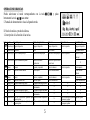 6
6
-
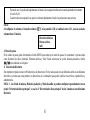 7
7
-
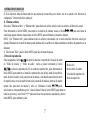 8
8
-
 9
9
-
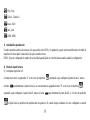 10
10
-
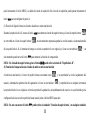 11
11
-
 12
12
-
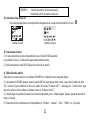 13
13
-
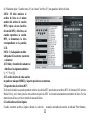 14
14
-
 15
15
-
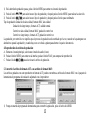 16
16
-
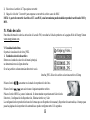 17
17
-
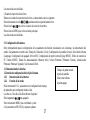 18
18
-
 19
19
-
 20
20
-
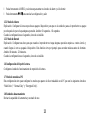 21
21
-
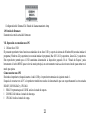 22
22
-
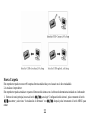 23
23
-
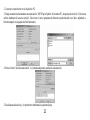 24
24
-
 25
25
-
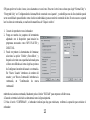 26
26
-
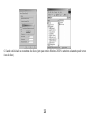 27
27
-
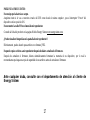 28
28
ENERGY SISTEM Inngenio 1000 Instrucciones de operación
- Categoría
- Reproductores MP3 / MP4
- Tipo
- Instrucciones de operación
Documentos relacionados
Otros documentos
-
Brigmton BPA-5122 El manual del propietario
-
Woxter i-Box 50 AV El manual del propietario
-
Woxter i-Move 525 Manual de usuario
-
Sunstech Sedna Manual de usuario
-
Sytech SY784PINK El manual del propietario
-
Ingo Malibu Manual de usuario
-
Transcend T Sonic 510 El manual del propietario
-
MEMUP K-Star II Manual de usuario
-
iRiver H120 Manual de usuario
-
Zipy Junior Duck Manual de usuario